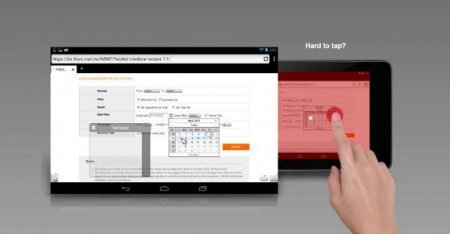Вернуться назад
Распечатать
Як керувати мишкою без мишки? Як без мишки управляти комп'ютером?
Як керувати мишкою без мишки? Дивне питання, з яким, на жаль, досить часто зустрічаються користувачі. Хоча задано він, слід зазначити, неграмотно. Більш доречно буде запитати про те, як без мишки управляти курсором.
Якщо є розширена клавіатура, то обійти несправності можна. Тільки для цього необхідно певне забезпечення. Що ж називається розширеною клавіатурою? Подивіться на її праву частину – якщо є клавіша Num Lock і цифри, значить, це те, що треба. Відповідь на питання про те, як керувати мишкою без мишки, досить простий, але він мало кому відомий.
Використовуються і інші клавіші. Так, якщо натиснути на /, то емуляція мишки перейде в режим лівої кнопки. З допомогою «-» перемикаємося на праву. Якщо ж натиснути на *, то емуляція буде працювати в режимі обох кнопок. Для того, щоб щось утримувати, необхідно натиснути на 0. Якщо потрібно відпустити, то використовують «.». Для того щоб знати про поточний стан і активності команди, слід подивитися в системний трей. Але емуляція не є обов'язковою для того, щоб виконувати певні дії. Як керувати клавіатурою без мишки? Фізична апаратура допоможе навіть у стандартному режимі виконувати певні дії. Питання тільки в тому, які. Та чи вистачить цього функціоналу?
На питання про те, як без мишки управляти комп'ютером, існує, як бачите, досить багато різних відповідей. Слід зазначити, що розкладка клавіатури не має значення. Неважливо, натиснута чи англійською R або ж російською, результат буде один і той же.
Загальна інформація
Слід зазначити, що на питання про те, як керувати мишкою без мишки, без клавіатури або сенсорної панелі управління, відповідь знають не багато. І оскільки перша є більш поширеною, ніж друга, то їй буде приділено основну увагу. Неважливо, яка причина технічної несправності – USB-провід зламався, проблеми з драйверами або щось інше.Якщо є розширена клавіатура, то обійти несправності можна. Тільки для цього необхідно певне забезпечення. Що ж називається розширеною клавіатурою? Подивіться на її праву частину – якщо є клавіша Num Lock і цифри, значить, це те, що треба. Відповідь на питання про те, як керувати мишкою без мишки, досить простий, але він мало кому відомий.
Гарячі клавіші
Це один з найбільш універсальних способів контролювати курсор. Комбінація клавіш дозволяє не витрачати час на запуск програм, вибирати необхідні опції і навіть створювати ілюзію присутності додаткової апаратури, в тому числі і миші. Отже, щоб активувати режим управління курсором за допомогою гарячих клавіш, необхідно натиснути на лівий Alt і, не відпускаючи її, натиснути Shift і, не відриваючи пальці, NumLock. Після цього буде поданий звуковий сигнал, і на робочому столі з'явиться віконце, в якому будуть пропонувати включити можливість управляти покажчиком з клавіатури. За замовчуванням виділено «Так», тобто згода. Щоб активувати цю функцію клавіатури, необхідно натиснути на кнопку введення. Для деактивації цієї можливості потрібно тільки раз натиснути на NumLock. Слід зазначити, що на час дії такої можливості вводити цифри та користуватися розширенням клавіатури буде неможливо.А що робити потім?
Ті, хто користується нашими порадами по ходу читання статті, напевно, помітили, що все начебто зроблено правильно – режим активований, але результату немає. Справа в тому, що це механізм натискного типу, з допомогою якого можна переміщатися буквально попіксельно. І кажучи про те, як без мишки управляти курсором, слід особливо відзначити, що якщо потрібно перемістити покажчик на значну відстань, то слід натиснути відповідну клавішу. Розглянемо невеликий приклад. Отже, у нас завантажується комп'ютер, і курсор знаходиться по центру екрана. А нам потрібно запустити ярлик програми, який знаходиться зліва. Ми активує режим використання клавіатури в ролі мишки і затискаємо цифру 3 під NumLock. Спочатку курсор буде чи рухатися. Але через кілька секунд він розженеться до досить непоганий швидкості, і ярлик можна буде вибрати.Управління емуляцією
Продовжуємо розглядати, як керувати мишкою без мишки. Переміщати Курсор ми вже навчилися. Але як взаємодіяти з чим-то? Як, до наприклад, той же самий ярлик вибрати і активувати? В цьому допомагає цифра п'ять, розміщена під NumLock. Ах, так, забули сказати ще про дещо! Використовуючи клавіші Shift і Ctrl, можна збільшити або зменшити швидкість пересування курсору. Якщо є бажання змінити ці налаштування, то в правому нижньому кутку слід знайти знак мишки, вибрати його і у вікні параметром емуляції поміняти їх. Якщо хочете зробити подвійний клік, то в цьому допоможе кнопка плюса, розміщена на тому ж NumLock.Використовуються і інші клавіші. Так, якщо натиснути на /, то емуляція мишки перейде в режим лівої кнопки. З допомогою «-» перемикаємося на праву. Якщо ж натиснути на *, то емуляція буде працювати в режимі обох кнопок. Для того, щоб щось утримувати, необхідно натиснути на 0. Якщо потрібно відпустити, то використовують «.». Для того щоб знати про поточний стан і активності команди, слід подивитися в системний трей. Але емуляція не є обов'язковою для того, щоб виконувати певні дії. Як керувати клавіатурою без мишки? Фізична апаратура допоможе навіть у стандартному режимі виконувати певні дії. Питання тільки в тому, які. Та чи вистачить цього функціоналу?
Взаємодія з звичайної клавіатури
Як без мишки керувати компом, маючи тільки кнопки? Для цього потрібно знати, за що відповідають наявні клавіші. Так, кнопка введення (вона ж Enter) успішно замінює подвійне клацання. Якщо потрібно надіслати об'єкт у кошик, то допоможе видалення (Delete). При необхідності переміщатися між різними ярликами, документами і файлами слід використовувати Tab. Але це звичайні кнопки, про яких відомо більшості. Чи є щось ще, про що необхідно знати? Так, і це комбінації. Якщо натиснути Win + L, то буде заблоковано комп'ютер. Комбінація Win + E допомагає запустити провідник. Якщо ж скористатися Win + F, то буде ще відображена і панель пошуку. Натискання на Win + R дозволяє відкрити діалог «Запуск програми». Щоб перемкнути фокус в системний трей, необхідно скористатися комбінацією Win + B. При бажанні отримати доступ до контекстного меню поточного об'єкта (або ж просто імітувати клік правою кнопкою миші) можна скористатися Shift + F10.На питання про те, як без мишки управляти комп'ютером, існує, як бачите, досить багато різних відповідей. Слід зазначити, що розкладка клавіатури не має значення. Неважливо, натиснута чи англійською R або ж російською, результат буде один і той же.